Merhabalar, bu yazıda sizlere ünlü metin düzenleme editörü olan Microsoft Word programının sahip olduğu 150 adet klavye kısayol tuşunu tanıtacağız.
Bu tuşlarla MS Word programında yaptığınız işleri eskisinden çok daha hızlı ve basit bir şekilde yapacağınızı göreceksiniz.
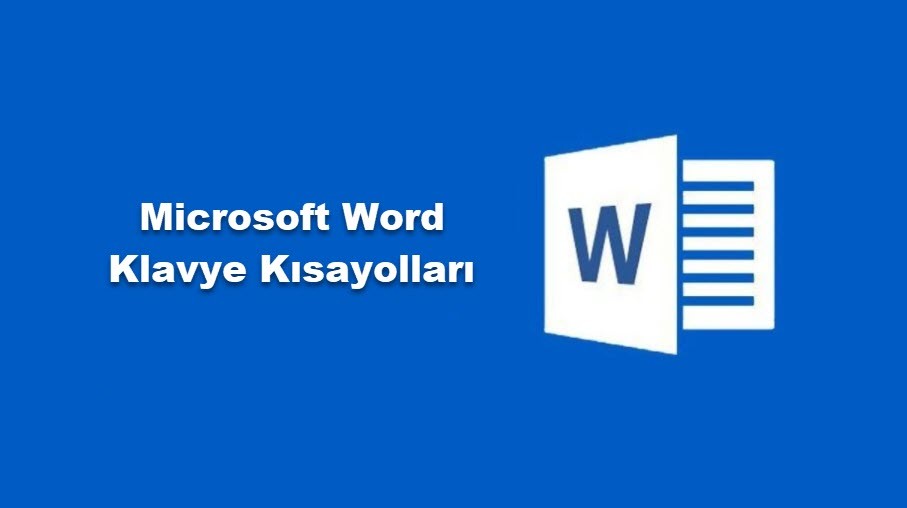
Sizden 150 kısayol tuşunu ezberlemenizi ve kullanmanızı tabii ki beklemiyoruz. Fakat her birine kısaca göz gezdirdikten sonra rutin işlerinizde fayda sağlayacağınız kısayolları bir kenara not düşerek kullanmaya başlayabilirsiniz.
Zamanla kısayollara alıştığınızı ve çok fazla zaman kazandığınızı fark edecek üstelik yaptığınız işleri fazla yorulmadan yaptığınızı anlayacaksınız.
İşte Microsoft Word kısayol tuşları…
1. Belgelerde Gezinmek İçin Sözcük Kısayolları
1.1 Temel Gezinme
| Ok tuşları | Bir karakter sola / sağa veya bir satır yukarı / aşağı git |
| Ctrl + Sol Ok / Sağ Ok | Bir kelime sola / sağa git |
| Ana Sayfa / End | Satırın başına / sonuna atla |
| Ctrl + Aşağı Ok / Yukarı Ok | Sonraki / önceki paragrafa atla |
| Sayfa Aşağı / Sayfa Yukarı | Bir ekran yukarı / bir ekran aşağı git |
| Ctrl + Alt + Page Up / Page Down | Ekranın başına / sonuna atla |
| Ctrl + Home / End | Belgenin başına / sonuna atla |
1.2 Yer İmlerine ve Önceki Düzenlemelere Git
| Ctrl + G veya F5 | G o bir sayfa, imi, dipnot, masa, yorum, grafiğe veya diğer konum |
| Alt + Ctrl + Z | Belgede önceden düzenlenmiş konuma geri dön (4 yere kadar) |
| Üst Karakter + F5 | Son değişikliğe veya revizyona git. Belgeyi açtıktan sonra da çalışır. |
| Ctrl + Üst Karakter + F5 | Yer imlerini ayarlayın, gidin ve düzenleyin |
2. Kelimeler ve Paragrafları seçmek için Kelime Kısayolları
2.1 Klavye ile Temel Seçimler
| Shift + Ok Tuşları | Seçimi bir karakter sola / sağa veya bir satır yukarı / aşağı genişlet / genişlet |
| Ctrl + Shift + Sol Ok / Sağ Ok | Seçimi bir kelime kadar seç / genişlet |
| Üst Karakter + Home / End | Seçimi seç / satırın başına / sonuna kadar genişlet |
| Ctrl + Shift + Yukarı Ok / Aşağı Ok | Seçimi bir paragraf yukarı / aşağı seç / genişlet |
| Shift + Sayfa Yukarı / Sayfa Aşağı | Seçimi bir ekran yukarı / bir ekran aşağı seçme / genişletme |
| Shift + Ctrl + Alt + Page Up / Page Down | Ekranın başına / sonuna atla |
| Ctrl + A | Hepsini seç |
2.2 Klavye ve Fare ile Temel Seçimler
| Satırın soluna tıklayın | Hat seçin |
| Satırın soluna çift tıklayın | Paragraf seçin |
| Satırın soluna üç kez tıklayın | Belge seçin |
| Kelimeye çift tıklayın | Kelime seçin |
| Kelimeye üç kez tıklayın | Paragraf seçin |
2.3 Genişletilmiş Seçim Modu ile Seçin ve Dikey Olarak Seçin
| F8 | Genişletilmiş seçim modunu ayarlayın; ok tuşlarını kullan |
| 2x F8 | Sözcük seçin ve seçim modundan çıkmak için Escape tuşuna basın . |
| 3x F8 | Cümleyi seçin ve seçim modundan çıkmak için Escape tuşuna basın |
| 4x F8 | Paragrafı seçin ve seçim modundan çıkmak için Escape tuşuna basın |
| 5x F8 | Belgeyi seçin, ardından seçim modundan çıkmak için Escape tuşuna basın |
| Üst Karakter + F8 | Seçimi genişletirken geriye doğru git |
| Esc | Seçim modundan çık |
2.4 Dikey Olarak Seçin
| Alt + fareyi sola sürükleyin ve basılı tutun | Dikey olarak seçin |
| Ctrl + Üst Karakter + F8 , ardından ok tuşları | Dikey olarak seçin |
2.5 Temel Silme İşlemleri
| Sil | İmlecin sağındaki karakteri sil |
| Ctrl + Sil | İmlecin sağındaki kelimeyi sil |
| Geri tuşu | İmlecin solundaki karakteri sil |
| Ctrl + Geri Al | İmlecin solundaki kelimeyi sil |
3. Metni Biçimlendirmek ve Metni Hizalamak için Sözcük Kısayolları
3.1 Temel Metin Biçimleri
| Alt + Üst Karakter + F veya Ctrl + D | Aç F (veya Yazı ont iletişim kutusunu D ezberlemek tercih ediyorsanız ialog kutusunu D ) |
| Ctrl + Boşluk | Çoğu biçimlendirmeyi seçimden temizle (kalın, altı çizili, italik, renkli vb.) |
| Ctrl + Üst Karakter + N | N ormal stili uygula |
| Ctrl + Üst Karakter + 8 | Gizli biçimlendirme sembollerinin görüntüsünü değiştir |
3.2 Yazı Tipi Biçimi Kısayolları
| Ctrl + B | B eski uygula / kaldır |
| Ctrl + I | / Uygulama, kaldırma I Taliç |
| Ctrl + U | U nderline uygula / kaldır |
| Ctrl + Üst Karakter + D | D ouble-underline uygula / kaldır |
| Ctrl + Üst Karakter + W | W ords alt çizgi uygula / kaldır (sadece kelimeler, boşluk yok) |
3.3 Harf Kutusu ve Alt / Üst Simge
| Üst Karakter + F3 | Metni tümü büyük, ilk harf büyük ve tümü küçük harf olarak değiştirin |
| Ctrl + Üst Karakter + A | / Uygula Cı kaldırmak bir pitalization biçimi |
| Ctrl + Üst Karakter + K | Küçük Büyük Harf biçimini uygulama / kaldırma |
| Ctrl + = | Alt simge uygula / kaldır |
| Ctrl + Üst Karakter + = | Üst simge uygula / kaldır |
3.4 Yazı Tipi Boyutu ve Renk Kısayolları
| Ctrl + [ / ] | Yazı tipi boyutunu bir punto küçült / büyüt |
| Ctrl + Üst Karakter + < / > | Yazı tipi stilinde tanımlandığı gibi yazı tipi boyutunu bir değer azaltın / artırın |
| Üst Karakter + F1 | Biçimlendirmeyi Göster (tüm seçim biçimlerini göster) |
| Ctrl + Alt + H | Seçime H ighlight metni uygula / kaldır |
3.5 Metni Gizle ve Göster
| Ctrl + Üst Karakter + H | H ide seçili metin; örneğin paylaşmak ve başkalarının yalnızca bir belgedeki belirli bölümlere odaklanmasına izin vermek için. Bir güvenlik özelliği değil. |
| Ctrl + A , sonra Ctrl + D , sonra 2x Alt + H | Seç üzerinden tüm gizli metin göster A ll, Yazı D ialog, kaldırma H idden metin biçimi |
3.6 Şerit aracılığıyla Yazı Tipi Biçimi Kısayolları
| H , FF | Değişim F ont F ace, daha sonra otomatik tamamlanması için yazmaya başlayın veya Alt + Aşağı Ok açık damla aşağıya doğru |
| H , FS | Değişim F ont S ize yazın numarası ve hit girin |
| H , FC | F ont C olor’u değiştirin . Mevcut rengi uygulamak için Escape’e ve ardından Enter’a basın |
| Alt + H + 4 | Üstü çizili biçimlendirme uygula |
4. Metni, Başlıkları ve Paragraf Aralıklarını Hizalamak için Sözcük Kısayolları
4.1 Metin Kısayollarını Hizalama ve Girinti
| Ctrl + R | R ight hizalama seçilen metin |
| Ctrl + L | L EFT hizalama seçilen metin |
| Ctrl + J | J ustify hizalama seçilen metin (her iki tarafta düz kenarlar) |
| Ctrl + E | Cı e nter hizalama seçilen metin |
| Ctrl + M | Girinti Metin ( M sağa ove metin) |
| Ctrl + Üst Karakter + M | Girintiyi Azalt Metin |
| Ctrl + T | Oluştur / inden asılı artırmak t |
| Ctrl + Üst Karakter + T | / Kaldır inden asılı azaltmak t |
4.2 Satır ve Paragraf Aralığı
| Ctrl + 0 | Paragraftan önceki aralığı değiştir |
| Ctrl + 1 | Tek satır aralığı |
| Ctrl + 2 | Çift satır aralığı |
| Ctrl + 5 | 1.5 satır aralığı uygulayın |
4.3 Başlık Kısayolları
| Alt + Ctrl + 1 | Başlık 1 stilini uygula |
| Alt + Ctrl + 2 | Başlık 2 stilini uygula |
| Alt + Ctrl + 3 | Başlık 3 stilini uygula |
| Alt + Shift + Sağ Ok / Sol Ok | Başlıkları Yükseltme / Düşürme |
| Ctrl + Üst Karakter + S | Açık uygula S tyles görev bölmesini (bunlar yakın ikinci kez basacak şekilde) |
5. Kelime Kısayollarını Geri Al, Yinele, Kes, Kopyala ve Yapıştır
5.1 Geri Al, Yinele ve Tekrarla
| Ctrl + Z | Önceki eylemi geri al (varsayılan olarak 100’e kadar; sınır değiştirilebilir) |
| Ctrl + Y | Geri alınan işlemi yeniden yap |
| F4 | İşlemi tekrarlayın |
5.2 Standart Kes, Kopyala ve Yapıştır
| Ctrl + C | Seçili içeriği panoya kopyala |
| Ctrl + X | Seçili içeriği panoya kes |
| Ctrl + V | Pano içeriğini belgeye yapıştır |
| Alt + H , VT | Metni yalnızca H ome Şerit, Yapıştır (V), Yalnızca T ext aracılığıyla yapıştırın |
| Ctrl + Üst Karakter + C | Seçim formatını Format Panosuna kopyala |
| Ctrl + Üst Karakter + V | Biçim Panosundan seçime biçimi yapıştır |
5.3 Genişletilmiş Pano (Spike katkı panosu)
| Ctrl + F3 | Metni Spike’a (katkı panosu) kesin. İstediğiniz kadar bitişik olmayan alan ekleyin |
| Ctrl + Üst Karakter + F3 | Spike’tan metni yapıştırın ve Spike’ı sıfırlayın |
5.4 Seçimleri Taşıma
| Shift + Alt + Yukarı Ok / Aşağı Ok | Metindeki geçerli paragrafı veya (seçiliyse) birden çok paragrafı taşı. Bununla paragrafın bir kısmı taşınamaz |
| Ctrl + Sürükle | Seçili metni taşı |
| F2 , imleci yeni konuma götürün, sonra girin | Seçili metni yeni konuma taşır |
| Shift + F2 , imleci yeni konuma götürün ve ardından girin | Seçili metni yeni konuma kopyalar |
6. Özel Karakterler İçin Kelime Kısayolları
| Alt + Ctrl + C | Ekle C opyright sembol |
| Alt + Ctrl + T | T ticari marka simgesi ekle |
| Alt + Ctrl + R | Takın R egistered Marka sembolü |
| Alt + Ctrl + E | E uro Para Birimi sembolü ekle |
| Alt + Ctrl + . | Yatay üç nokta (…) ekle |
| Alt , sonra n , u | Sembol Ekle (i , n sert menüsü) |
| Ctrl + Üst Karakter + Boşluk | Bölünemez boşluk ekle |
| Ctrl + Üst Karakter + – (Kısa Çizgi) | Bölünemez kısa çizgi ekle |
| Ctrl + – | İsteğe bağlı kısa çizgi ekle |
| Karakter kodunu yazın ve Alt + X tuşlarına basın | Unicode karakteri ekleyin, örneğin 20ac |
| Sayısal klavyede Alt + karakter kodu | ANSI karakteri ekle |
| Ctrl + K | Bir hiperlin k ekle |
7. Bul ve Değiştir için Kelime Kısayolları
| Ctrl + H | Klasik bul ve değiştir penceresini aç |
| Ctrl + H , sonra Alt + D | Klasik bul penceresini aç |
| Alt + F | F sonraki ind |
| Üst Karakter + F4 | Bulma penceresini kapattıktan sonra son bulmayı tekrarla |
| Ctrl + Sekme | Bul menüsü ve belge arasında geçiş yap |
| Alt + Boşluk , Ok tuşları ve Enter | Bul menü penceresini taşı |
| Esc | Etkinse geleneksel arama penceresini kapat |
| Ctrl + F | Gezinme görev bölmesinde (yeni) arama menüsünü aç |
| Alt , W , K | Gezinti bölmesini açma ve kapatma (Vie w , Navigasyon) |
8. Belgeleri Açmak, Kapatmak, Yönetmek ve Yazdırmak için Word Kısayolları
8.1 Belgeleri Yönetin
| Ctrl + N | Oluşturmak n ew belgeyi |
| Ctrl + O | O kalem belge |
| Ctrl + W | Yakın belge (Kapat W Doq) |
| Ctrl + S | S ave belge |
| F12 | Belgeyi farklı kaydet |
| Alt , sonra F , R | Açık Güncel ( F ile, R ecent) |
8.2 Yazdırma Kısayolları
| Ctrl + P | Git P rint belge / baskı önizleme |
| Ctrl + P ve ardından Enter | Ön belge |
| Ctrl + fare tekerleği | Önizlemede yakınlaştır / uzaklaştır |
| Sayfa Yukarı / Sayfa Aşağı | Önizlemede bir sayfa yukarı / aşağı bir sayfa |
| Ctrl + Home / Ctrl + End | Önizlemede belgenin başına / sonuna atla |
| Esc | Baskı önizlemeden çıkın ve belgeye dönün |
9. Görünümleri, Bölünmüş Ekranı ve Birden Çok Belgeyi Yönetmek için Kelime Kısayolları
| Alt + Ctrl + S | Geçiş S belge penceresinin plit |
| Ctrl + fareyi yukarı / aşağı kaydırın | Yakınlaştır / uzaklaştır |
| Alt sonra w , q | Yakınlaştırma Menüsünü Aç (yakınlaştırma / uzaklaştırma için yerel kısayol yoktur) |
| Alt + Ctrl + O | Geçin Ç utline görünümü |
| Alt + Ctrl + P | Geçin P Rint Düzeni görünümünde |
| Alt + Ctrl + N | Taslak görünüme (eskiden N ormal görünüşüdür) |
| Ctrl + F6 | Sonraki açık Word belgelerine geçiş yapın ( yalnızca sözcük belgeleri yinelendiğinden Alt + Tab’den daha kolaydır ) |
| Ctrl + Üst Karakter + F6 | Önceki açık Word belgelerine geri dönün (yalnızca sözcük belgeleri yinelendiğinden Alt + Tab’den daha kolaydır ) |
10. Tarih, Saat ve diğer Alanlar için Kelime Kısayolları
10.1 Ortak Alanları Ekleme
| Alt + Üst Karakter + D | Mevcut yerleştirin D alan yedi |
| Alt + Üst Karakter + T | Mevcut yerleştirin T alan yedi |
| Alt + Üst Karakter + P | Takın P yaş numarası alanı |
| Alt + Üst Karakter + O | C o ntent alanı tablosu ekle |
| Alt + Üst Karakter + X | Inde x alanını ekle |
| Alt + Üst Karakter + L | L ISTNUM alanını ekle |
10.2 Alanları Yönet
| Alt + F9 | Alanları göster / gizle |
| F9 | Tüm alanları güncelleyin |
| F11 / Üst Karakter + F11 | Bir sonrakine git / önceki alana git |
| Ctrl + F11 | Alanı kilitle |
| Ctrl + Üst Karakter + F11 | Alanın kilidini aç |
11. Anahat Görünümü için Kelime Kısayolları
| Ctrl + Üst Karakter + O | Geçin Ç utline Görünüm |
| Sekme / Üst Karakter + Sekme | Paragrafı Yükselt / İndirgeme (veya Alt + Shift + Sol Ok / Sağ Ok ) |
| Alt + Shift + Yukarı Ok / Aşağı Ok | Seçili paragrafları yukarı / aşağı taşı |
| Ctrl + Üst Karakter + N | Gövde metnine indir (stili n ormal olarak ayarla ) |
| Alt + Üst Karakter + artı / – | Bir başlık altındaki metni genişlet / daralt |
| Alt + Üst Karakter + A | Expand veya daraltmak Bir ll metin veya başlıkları |
| / sayısal tuş takımındaki tuşu | Karakter biçimlendirmesini gizle veya göster |
| Alt + Üst Karakter + L | İlk Göster l gövde metni ine veya tüm vücut metni |
| Alt + Üst Karakter + 1 | Başlık 1 stiliyle tüm başlıkları göster |
| Alt + Üst Karakter + N | Başlık n’ye kadar olan tüm başlıkları göster |
| Ctrl + Sekme | Bir sekme karakteri ekleyin |
12. Tablolar için Kelime Kısayolları
| Aşağı Ok / Yukarı Ok | Bir satır aşağı / bir satır yukarı atla |
| Sekme / Üst Karakter + Sekme | Sonraki / önceki tablo hücresine atla (ve seç) |
| Alt + Home / Alt + End | İlk sütuna atla / son sütuna atla |
| Alt + Page Up / Alt + Page Down | İlk satıra atla / son satıra atla |
| Ctrl + Sol Ok / Ctrl + Sağ Ok | Sola / sağa bir hücre |
| Üst Karakter + End | Geçerli tablo hücresini seçin |
| end , sonra shift + Home | Mevcut tablo hücresinin içeriğini seçin |
| Shift tuşunu basılı tutun ve ok tuşlarına art arda basın | Seçimi bitişik hücrelere genişlet |
| Ctrl + Üst Karakter + f8 , ardından tuşuna basın | Seçimi veya bloğu genişlet |
| Sayısal tuş takımında Alt + 5 ( numLock kapalıyken) | Tablonun tamamını seçin |
| Alt + Shift + Yukarı Ok / Alt + Shift + Aşağı Ok | Geçerli satırı yukarı veya aşağı taşı |
| İlk sütunda, shift + End tuşlarına basın | Satırı seçin * |
| İlk satırda Alt + Shift + Page Down tuşlarına basın | Sütun seçin |
| Üst Karakter + Sil | Sütunları seçili sütunları sil |
Bu sayfada meşhur Microsoft Word yazılımının tüm klavye kısayollarını siz değerli ziyaretçilerimizle paylaştık. Umarız beğenirsiniz. Eğer bu kısayolların işinize yarayacağınız ve sizler adına yararlı olacağını düşünüyorsanız, lütfen bir teşekkür babında bu yazıyı sosyal medyada paylaşmayı ihmal etmeyiniz. Şimdiden teşekkür eder sağlıklı ve mutlu günler dileriz.